Paano tanggalin ang mga contact sa isang iPhone
May -Akda:
Randy Alexander
Petsa Ng Paglikha:
24 Abril 2021
I -Update Ang Petsa:
1 Hulyo 2024
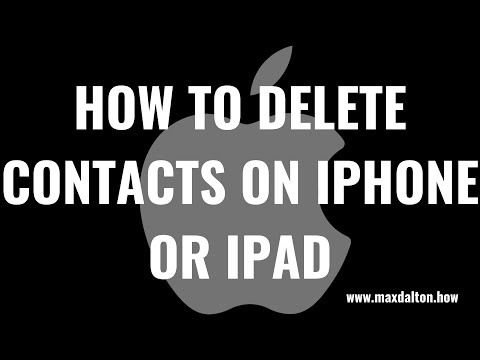
Nilalaman
- yugto
- Paraan 1 Gamitin ang application ng Mga contact
- Paraan 2 Tanggalin ang lahat ng mga contact sa iCloud
- Paraan 3 Huwag paganahin ang mga contact sa account
- Paraan 4 Huwag Paganahin ang Mga Mungkahi sa Pakikipag-ugnay
- Pamamaraan 5 Gumamit ng mga pangkat
Alamin kung paano alisin ang mga hindi gustong mga contact mula sa app mga contact iyong iPhone, iCloud at iTunes.
yugto
Paraan 1 Gamitin ang application ng Mga contact
- Buksan ang application mga contact. Ito ang application na may isang silweta ng tao sa kulay-abo na background at kulay na mga tab sa kanan.
- O, maaari kang pumunta sa application telepono at pindutin ang icon mga contact sa ilalim ng screen.
-

Tapikin ang pangalan ng isang contact. Tapikin ang pangalan ng isang contact upang tingnan ang kanilang impormasyon at impormasyon ng contact.- Upang maghanap para sa isang tukoy na contact, tapikin ang search bar sa tuktok ng screen at i-type ang pangalan.
-

Tapikin ang I-edit. Ang pindutan ay nasa kanang kanang sulok ng screen. Papayagan ka nitong i-edit ang impormasyon ng contact o tanggalin ito nang permanente. -

Mag-scroll pababa. Mag-scroll pababa at i-tap ang Tanggalin ang contact. Nasa ibaba ito ng pahina ng contact. -

Pindutin muli ang Tanggalin ang contact. Ang bagong window na ito ay lilitaw sa ilalim ng screen. I-tap upang alisin ang contact sa iyong iPhone.- Hindi mo makikita ang pagpipilian na "Tanggalin" para sa mga contact na idinagdag mula sa iba pang mga app tulad ng Facebook.
- Kung ang iyong iPhone ay konektado sa iyong iCloud account, ang contact ay aalisin sa lahat ng iyong mga konektadong aparato.
Paraan 2 Tanggalin ang lahat ng mga contact sa iCloud
-

Buksan ang application setting. Ito ang grey application na may mga notched na gulong (⚙️) na kadalasang matatagpuan sa home screen. -

Tapikin ang iyong Apple ID. Ito ang seksyon sa tuktok ng menu na naglalaman ng iyong pangalan at isang imahe kung nagdagdag ka ng isa.- Kung hindi ka naka-log in, pindutin ang Pag-login pagkatapos ay ipasok ang iyong Apple ID at password bago pindutin ang mag-log in.
- Kung gumagamit ka ng isang mas lumang bersyon ng iOS, marahil ay hindi mo na kailangang dumaan sa hakbang na ito.
-

Pindutin ang iCloud. Ang pindutan ay nasa seksyon ng pangalawang menu. -

I-slide ang switch mga contact sa posisyon na Off. Ito ay magiging blangko at tatanungin ka na tanggalin ang lahat ng mga contact sa iCloud na na-save sa iyong iPhone. -

Tapikin ang Alisin sa aking iPhone. Ang lahat ng mga contact na na-sync mo sa iyong iCloud account ay aalisin sa iyong iPhone. Kasama dito ang lahat ng impormasyong naimbak mo sa iyong aparato (halimbawa manu-manong naidagdag na mga contact).
Paraan 3 Huwag paganahin ang mga contact sa account
-

Buksan ang application setting. Ito ang kulay-abo na icon na may mga notched na gulong (⚙️) na karaniwang nasa home screen. -

Mag-scroll pababa. Mag-scroll pababa at i-tap ang Mga contact. Malalaman mo ito sa ikatlong seksyon ng pahina setting. -

Tapikin ang Mga Account. Ang pindutan ay nasa tuktok ng pahina. -

Tapikin ang isang account Sa pinakadulo, makikita mo iCloud sa pahinang ito.- Halimbawa, kakailanganin mong pindutin Gmail upang buksan ang mga setting ng contact ng isang account sa Gmail.
-

I-slide ang switch mga contact sa posisyon na Off. Ito ay magiging puti, na nangangahulugang ang mga contact ng napiling account ay hindi na lilitaw sa app mga contact ng iyong iPhone.
Paraan 4 Huwag Paganahin ang Mga Mungkahi sa Pakikipag-ugnay
-

Buksan ang mga setting ng iyong iPhone. Ito ang kulay-abo na icon na may mga notched na gulong (⚙️) na karaniwang nasa home screen. -

Mag-scroll pababa. Mag-scroll pababa at i-tap ang Mga contact. Malalaman mo ito sa ikatlong seksyon ng pahina setting. -

I-slide ang switch Mga contact na matatagpuan sa Mail sa posisyon na Off. Nasa ibaba ito ng screen at magiging puti ang pindutan. Hindi mo na makikita ang anumang mga mungkahi sa pakikipag-ugnay mula sa mga app sa iyong iPhone o sa patlang ng AutoComplete ng Mail at Mail.
Pamamaraan 5 Gumamit ng mga pangkat
-

Paghiwalayin ang iyong mga contact sa mga pangkat. Maaari kang lumikha ng mga grupo para sa iyong mga mahal sa buhay, katrabaho, kaibigan sa gym, at iba pa. Sa ganitong paraan, maaari mong itago ang buong kategorya ng contact nang hindi tinanggal ang mga ito nang buo.- Upang pamahalaan ang mga grupo, pindutin ang pindutan grupo sa kaliwang tuktok ng screen mga contact.
-

Tapikin ang mga pangkat na nais mong itago. Kapag nasuri ang mga pangkat, makikita ang mga ito. Alisan ng tsek ang mga ito upang itago ang mga ito mula sa iyong listahan ng contact. -

Tapikin ang Tapos na kapag tapos ka na. Ang iyong listahan ng contact ay magpapakita lamang sa mga pangkat na nais mong tingnan.

- Kung na-activate mo ang pag-synchronize ng Facebook, maaari mong mabilis na tanggalin ang lahat ng iyong mga contact sa Facebook mula sa iyong listahan sa pamamagitan ng pagpunta setting, Facebook at pag-slide sa pindutan mga contact sa posisyon na Off (ito ay magiging maputi). Ang iyong mga contact sa Facebook ay maitatago sa app mga contact.
- Kung gumagamit ka ng iCloud upang i-sync ang iyong mga contact, suriin I-synchronize ang Mga contact mula sa Book Book sa iTunes. Kung hindi, gagawa ka ng dobleng data sa iyong iPhone.

